
Ostatnia aktualizacja

Potrzebujesz rozświetlić swoje otoczenie? Nie potrzebujesz latarki, ponieważ Twój iPhone ma ją wbudowaną. Oto jak z niego korzystać.
Nowoczesne smartfony, takie jak iPhone, są rewolucyjne, dając nam dostęp do połączeń, kamer i internetu w jednym urządzeniu. Okazały się również poręcznym zamiennikiem innego niezbędnego domowego akcesorium – latarki.
Nie potrzebujesz latarki ani latarki, jeśli masz iPhone'a. Możesz użyć lampy błyskowej LED aparatu telefonu jako źródła światła, oświetlając ciemne lub słabo oświetlone miejsca.
Jeśli masz iPhone'a, zawsze masz dostęp do źródła światła. Przyjrzyjmy się, jak włączyć lub wyłączyć latarkę na iPhonie.
Jak wyłączyć lub włączyć latarkę iPhone'a (iPhone X i nowsze)
Jeśli masz stosunkowo nowy iPhone (np. iPhone X lub nowszy), możesz włączyć lub wyłączyć latarkę swojego iPhone'a, wykonując następujące czynności:
- Naciśnij i krótko przytrzymaj Przycisk latarki na Twoim iPhonie Ekran blokady dopóki nie poczujesz dotykowej informacji zwrotnej.
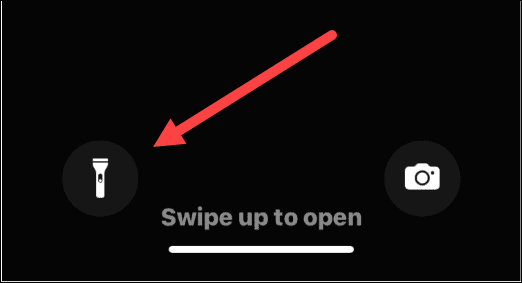
- Gdy latarka jest włączona, zobaczysz a białe kółko wokół ikony — skieruj ją tam, gdzie potrzebujesz światła.
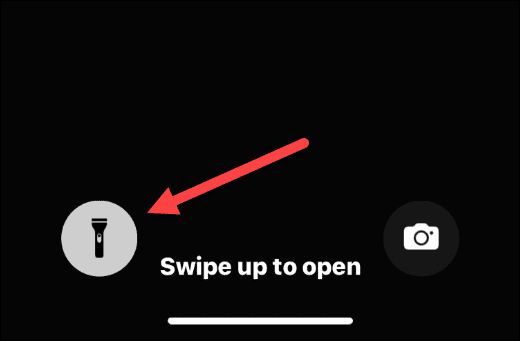
- Aby wyłączyć tę funkcję na ekranie blokady, dotknij i krótko przytrzymaj ikonę latarki, aż poczujesz dotykową reakcję.
- Wyłączy to latarkę — kółko wokół ikony zniknie.

Warto również zauważyć, że możesz usłyszeć powiadomienie dźwiękowe po włączeniu lub wyłączeniu, jeśli uważnie słuchasz.
Dostęp do latarki z ekranu blokady jest niezbędny w sytuacjach awaryjnych, zwłaszcza gdy znajdujesz się w sytuacji, w której nie masz prawdziwej latarki, a tylko telefon.
Jak korzystać z latarki iPhone'a z Centrum sterowania
Chociaż dostęp do latarki iPhone'a z ekranu blokady jest prosty w sytuacjach awaryjnych, możesz go włączyć lub wyłączyć z poziomu Centrum Kontroli. Będziesz mieć dodatkową kontrolę nad jasnością latarki za pośrednictwem Centrum sterowania.
Aby uzyskać dostęp do latarki iPhone'a z Control Center:
- Odblokuj iPhone'a
- Stuknij prawy górny róg ekranu iPhone'a (ikona baterii) jednym palcem i przesuń palcem w dół.
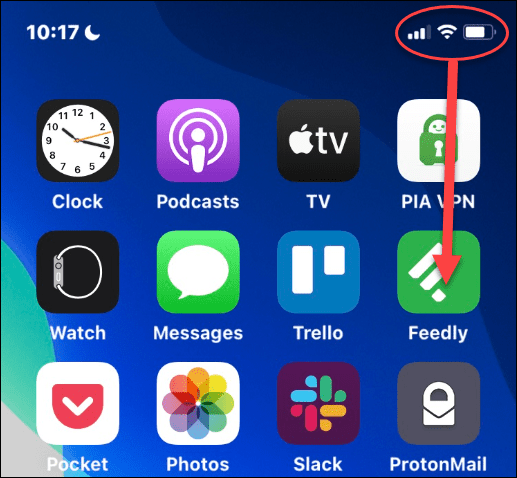
- Kiedy Centrum Kontroli otwiera się, znajdź Ikona latarki i dotknij go.
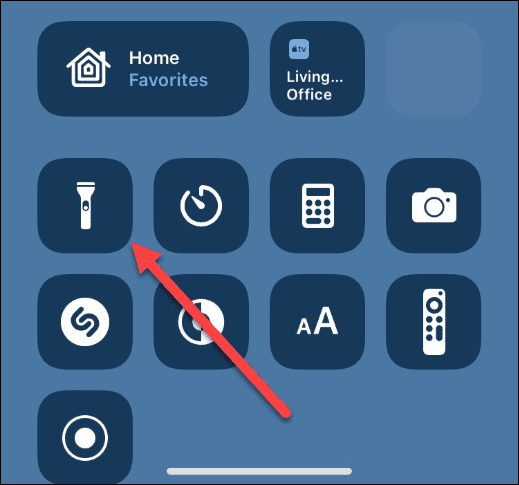
- Aby kontrolować jasność latarki, naciśnij i przytrzymaj ikona latarki dopóki nie poczujesz dotykowej informacji zwrotnej. Przesuń w górę, aby zwiększyć jasność, lub w dół, aby ją obniżyć.
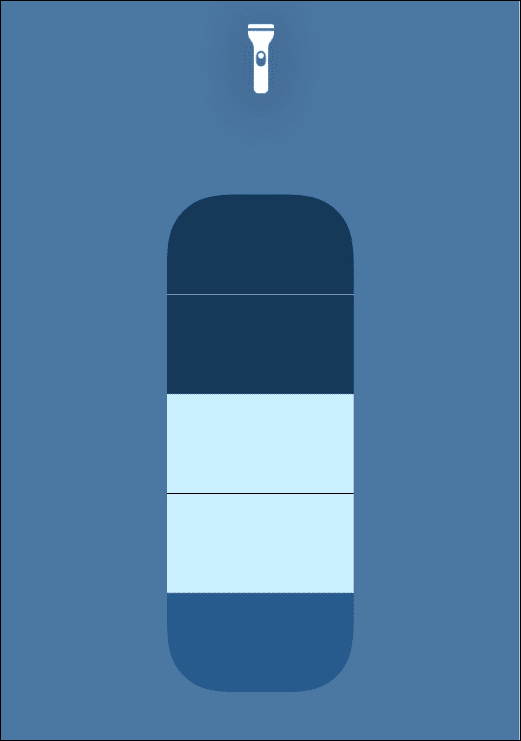
Jak wyłączyć lub włączyć latarkę iPhone'a (iPhone 9 i starsze)
Starsze iPhone'y z przyciskiem Home (takie jak iPhone 9 i starsze) mają funkcję latarki. Dostęp do niego jest jednak nieco inny.
Aby włączyć lub wyłączyć latarkę iPhone'a na urządzeniu iPhone 9 lub starszym:
- Przesuń palcem w górę na ekranie głównym, aby przywołać Centrum Kontroli.
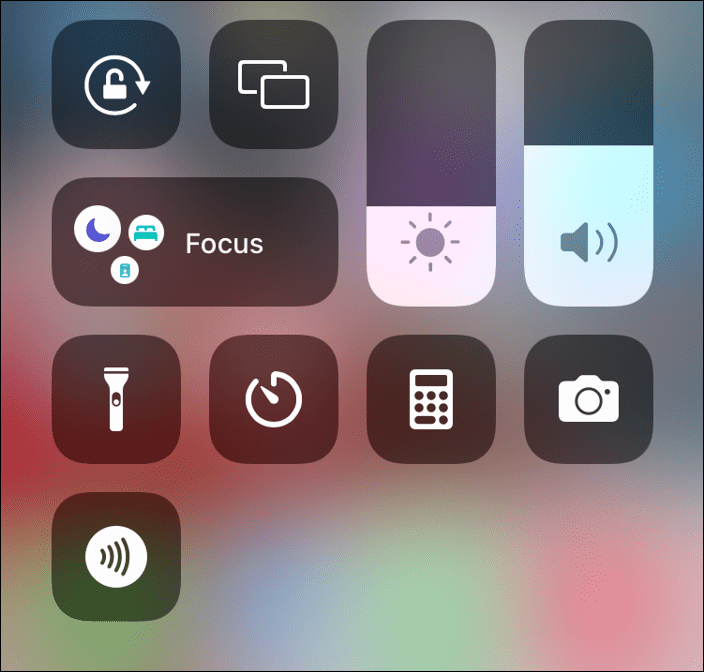
- Stuknij w Ikona latarki aby go włączyć i ponownie, aby go wyłączyć.
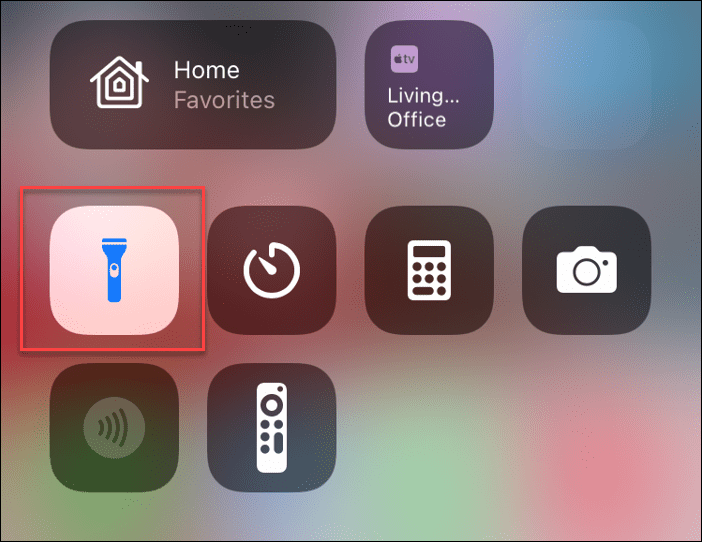
- Naciśnij i przytrzymaj Ikona latarkii wyświetli ekran, na którym możesz przesunąć palcem w górę, aby zwiększyć jasność lub przesunąć w dół, aby ją zmniejszyć.
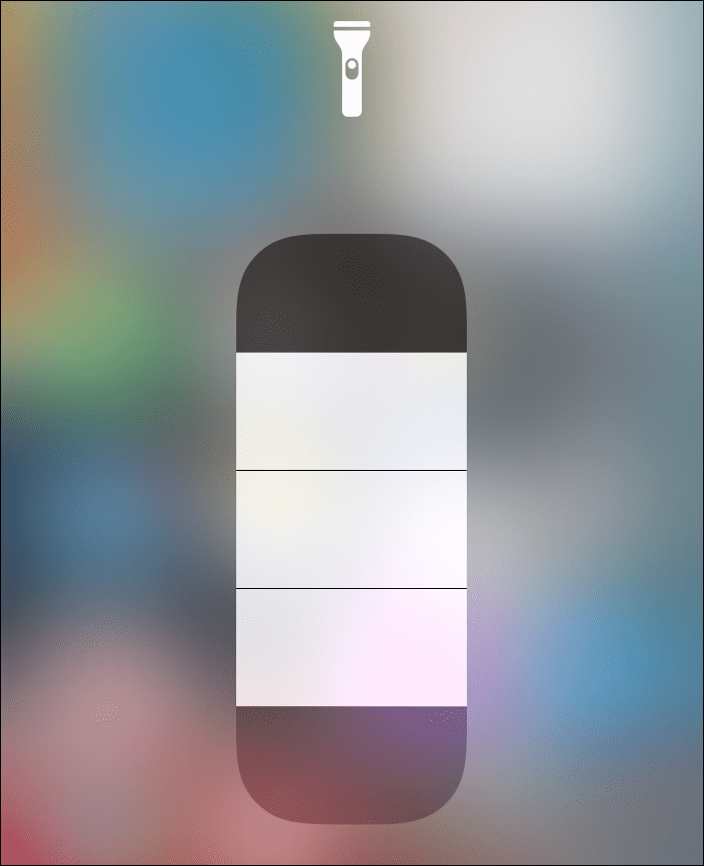
Jak dodać latarkę do centrum sterowania na iPhonie
Nie widzisz latarki w Centrum sterowania? Może być konieczne dodanie go ręcznie.
Aby dodać latarkę do menu Control Center:
- otwarty Ustawienia i dotknij Centrum Kontroli.
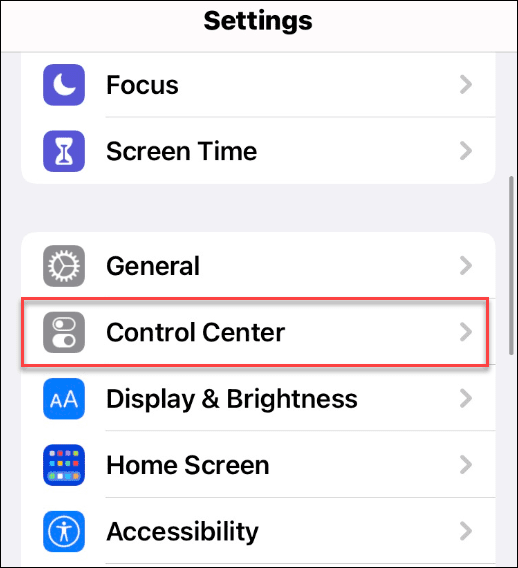
- Na następnym ekranie znajdź Latarka z Więcej kontroli sekcji i przenieś ją do Dołączone elementy sterujące Sekcja Centrum Kontroli. Możesz także określić, gdzie w centrum sterowania pojawia się ikona latarki.
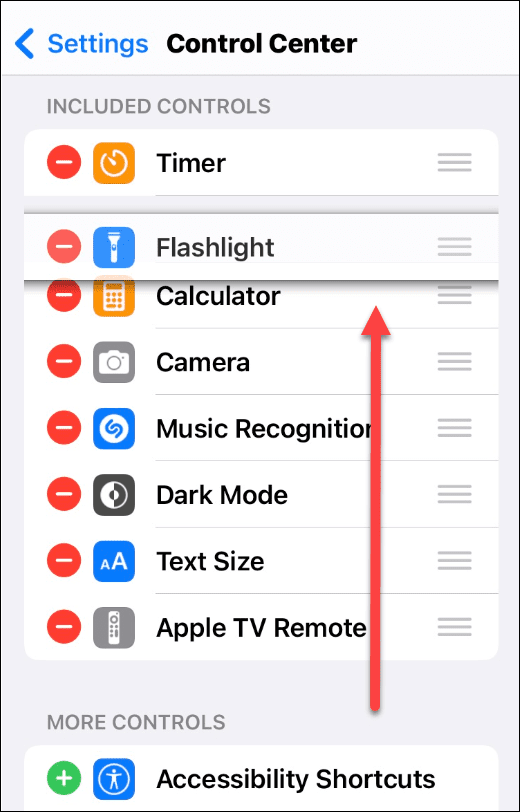
Korzystanie z latarki iPhone'a
Nie potrzebujesz latarki — wystarczy Twój iPhone, aby oświetlić otoczenie. Jeśli wykonasz powyższe kroki, powinieneś być w stanie włączyć lub wyłączyć latarkę na iPhonie w nagłych wypadkach.
Aby uzyskać więcej informacji, sprawdź inne funkcje iPhone'a, takie jak rysowanie na zdjęciu lub robienie zdjęć z długim czasem naświetlania.
Potknąłeś się na zewnątrz w ciemności i upuściłeś iPhone'a do wody? Możesz zawsze wyciągnij z niego wodę Jeśli potrzebujesz.
Jak znaleźć klucz produktu Windows 11?
Jeśli potrzebujesz przenieść klucz produktu Windows 11 lub po prostu potrzebujesz go do czystej instalacji systemu operacyjnego,...
Jak wyczyścić pamięć podręczną Google Chrome, pliki cookie i historię przeglądania?
Chrome doskonale radzi sobie z przechowywaniem historii przeglądania, pamięci podręcznej i plików cookie, aby zoptymalizować wydajność przeglądarki online. Jej jak...
Dopasowywanie cen w sklepie: jak uzyskać ceny online podczas zakupów w sklepie?
Kupowanie w sklepie nie oznacza, że musisz płacić wyższe ceny. Dzięki gwarancjom równoważenia cen możesz uzyskać rabaty online podczas zakupów w...
Jak podarować subskrypcję Disney Plus za pomocą cyfrowej karty podarunkowej
Jeśli cieszyłeś się Disney Plus i chcesz podzielić się nim z innymi, oto jak kupić subskrypcję Disney+ Gift za...



